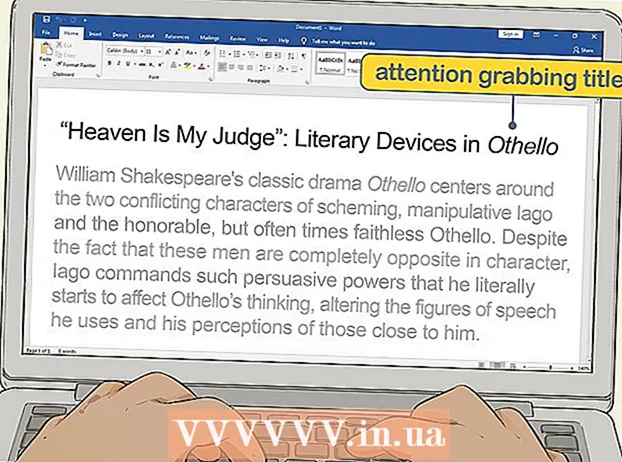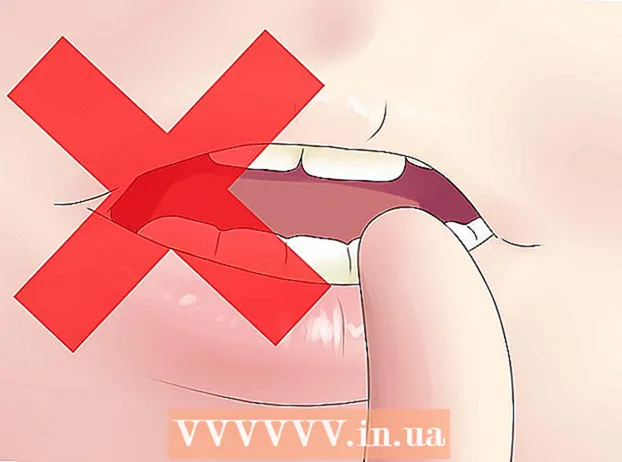రచయిత:
Judy Howell
సృష్టి తేదీ:
28 జూలై 2021
నవీకరణ తేదీ:
1 జూలై 2024

విషయము
- అడుగు పెట్టడానికి
- 2 యొక్క విధానం 1: ఇంటర్నెట్ ఎక్స్ప్లోరర్ను ఆపివేయి (విండోస్ 8 మరియు 10)
- 2 యొక్క 2 విధానం: ఇంటర్నెట్ ఎక్స్ప్లోరర్ను ఆపివేయి (విండోస్ 7)
- చిట్కాలు
- హెచ్చరికలు
ఇంటర్నెట్ ఎక్స్ప్లోరర్ను ఉపయోగించకుండా మీ PC ని ఎలా నిరోధించాలో ఈ వికీ మీకు నేర్పుతుంది. విండోస్ 7, 8 మరియు 10 నుండి ఇంటర్నెట్ ఎక్స్ప్లోరర్ను తొలగించడం లేదా అన్ఇన్స్టాల్ చేయడం సాధ్యమే అయినప్పటికీ, మీరు ప్రోగ్రామ్ను విండోస్ ఎంపికగా నిష్క్రియం చేయవచ్చు, తద్వారా మీరు విండోస్ ఎర్రర్ మెసేజ్లు మరియు పిడిఎఫ్లు లేదా ఫారమ్లను తెరవడానికి దాన్ని ఉపయోగించవచ్చు.
అడుగు పెట్టడానికి
2 యొక్క విధానం 1: ఇంటర్నెట్ ఎక్స్ప్లోరర్ను ఆపివేయి (విండోస్ 8 మరియు 10)
 ప్రారంభ బటన్పై కుడి క్లిక్ చేయండి. శీఘ్ర ప్రయోగ మెనుని తెరుస్తుంది.
ప్రారంభ బటన్పై కుడి క్లిక్ చేయండి. శీఘ్ర ప్రయోగ మెనుని తెరుస్తుంది. - మీరు బటన్ను కూడా ఉపయోగించవచ్చు విన్ నొక్కి పట్టుకోండి X. ఈ మెను తెరవడానికి నొక్కండి.
 కార్యక్రమాలు మరియు లక్షణాలను క్లిక్ చేయండి. మీరు దీన్ని మెను ఎగువన చూడవచ్చు.
కార్యక్రమాలు మరియు లక్షణాలను క్లిక్ చేయండి. మీరు దీన్ని మెను ఎగువన చూడవచ్చు.  విండోస్ లక్షణాలను ఆన్ లేదా ఆఫ్ చేయండి క్లిక్ చేయండి. ఇది ప్రోగ్రామ్లు మరియు ఫీచర్స్ విండో యొక్క ఎగువ ఎడమ మూలలో ఉంది.
విండోస్ లక్షణాలను ఆన్ లేదా ఆఫ్ చేయండి క్లిక్ చేయండి. ఇది ప్రోగ్రామ్లు మరియు ఫీచర్స్ విండో యొక్క ఎగువ ఎడమ మూలలో ఉంది.  "ఇంటర్నెట్ ఎక్స్ప్లోరర్ 11" యొక్క ఎడమ వైపున ఉన్న పెట్టెపై క్లిక్ చేయండి. ఇది సరిగ్గా తనిఖీ చేయబడితే ఇది ఒకటి; ఈ పెట్టెను టిక్ చేయడం ద్వారా అది తనిఖీ చేయబడదు.
"ఇంటర్నెట్ ఎక్స్ప్లోరర్ 11" యొక్క ఎడమ వైపున ఉన్న పెట్టెపై క్లిక్ చేయండి. ఇది సరిగ్గా తనిఖీ చేయబడితే ఇది ఒకటి; ఈ పెట్టెను టిక్ చేయడం ద్వారా అది తనిఖీ చేయబడదు. - ఈ పెట్టె "ఇంటర్నెట్ ఎక్స్ప్లోరర్ 11" ను తనిఖీ చేయకపోతే, ఇంటర్నెట్ ఎక్స్ప్లోరర్ ఇప్పటికే మీ కంప్యూటర్లో నిలిపివేయబడింది.
 ప్రాంప్ట్ చేసినప్పుడు అవును క్లిక్ చేయండి. ఇది ఎంచుకున్న అంశాన్ని తొలగించడానికి కంప్యూటర్ అనుమతి ఇస్తుంది (ఈ సందర్భంలో ఇంటర్నెట్ ఎక్స్ప్లోరర్).
ప్రాంప్ట్ చేసినప్పుడు అవును క్లిక్ చేయండి. ఇది ఎంచుకున్న అంశాన్ని తొలగించడానికి కంప్యూటర్ అనుమతి ఇస్తుంది (ఈ సందర్భంలో ఇంటర్నెట్ ఎక్స్ప్లోరర్). - మీ PC లో మైక్రోసాఫ్ట్ ఎడ్జ్ కాకుండా వేరే వెబ్ బ్రౌజర్ లేకపోతే, క్రొత్త బ్రౌజర్ను డౌన్లోడ్ చేయడానికి మొదట ఇంటర్నెట్ ఎక్స్ప్లోరర్ను ఉపయోగించండి (ఉదా. Chrome).
 సరే క్లిక్ చేయండి. విండోస్ ప్రోగ్రామ్ను నిష్క్రియం చేసే విధానాన్ని ప్రారంభిస్తుంది. మీరు కొనసాగడానికి కొన్ని నిమిషాలు పట్టవచ్చు.
సరే క్లిక్ చేయండి. విండోస్ ప్రోగ్రామ్ను నిష్క్రియం చేసే విధానాన్ని ప్రారంభిస్తుంది. మీరు కొనసాగడానికి కొన్ని నిమిషాలు పట్టవచ్చు.  పున art ప్రారంభించుపై క్లిక్ చేయండి. ఇది కంప్యూటర్ను రీబూట్ చేస్తుంది. మీ కంప్యూటర్ పున ar ప్రారంభించిన తర్వాత, మీ మార్పులు వర్తించబడతాయి!
పున art ప్రారంభించుపై క్లిక్ చేయండి. ఇది కంప్యూటర్ను రీబూట్ చేస్తుంది. మీ కంప్యూటర్ పున ar ప్రారంభించిన తర్వాత, మీ మార్పులు వర్తించబడతాయి!
2 యొక్క 2 విధానం: ఇంటర్నెట్ ఎక్స్ప్లోరర్ను ఆపివేయి (విండోస్ 7)
 ప్రారంభ బటన్ పై క్లిక్ చేయండి. మీరు దీన్ని స్క్రీన్ మూలలో, దిగువ ఎడమవైపు కనుగొనవచ్చు.
ప్రారంభ బటన్ పై క్లిక్ చేయండి. మీరు దీన్ని స్క్రీన్ మూలలో, దిగువ ఎడమవైపు కనుగొనవచ్చు. - మీరు కూడా క్లిక్ చేయవచ్చు విన్ప్రారంభ మెనుని తెరవడానికి కీని నొక్కండి.
 శోధన ఫీల్డ్లో "ప్రోగ్రామ్లు మరియు ఫీచర్లు" అని టైప్ చేయండి. ప్రారంభ మెను యొక్క శోధన ఫంక్షన్ను మీరు ప్రారంభ మెను దిగువన చూడవచ్చు.
శోధన ఫీల్డ్లో "ప్రోగ్రామ్లు మరియు ఫీచర్లు" అని టైప్ చేయండి. ప్రారంభ మెను యొక్క శోధన ఫంక్షన్ను మీరు ప్రారంభ మెను దిగువన చూడవచ్చు.  కార్యక్రమాలు మరియు లక్షణాలను క్లిక్ చేయండి. ఈ ఎంపిక ప్రారంభ విండో ఎగువన అందుబాటులో ఉండాలి.
కార్యక్రమాలు మరియు లక్షణాలను క్లిక్ చేయండి. ఈ ఎంపిక ప్రారంభ విండో ఎగువన అందుబాటులో ఉండాలి.  ఇన్స్టాల్ చేసిన నవీకరణలను వీక్షించండి క్లిక్ చేయండి. ఎగువ ఎడమ వైపున ఉన్న ప్రోగ్రామ్లు మరియు ఫీచర్స్ విండోలో వీటిని చూడవచ్చు.
ఇన్స్టాల్ చేసిన నవీకరణలను వీక్షించండి క్లిక్ చేయండి. ఎగువ ఎడమ వైపున ఉన్న ప్రోగ్రామ్లు మరియు ఫీచర్స్ విండోలో వీటిని చూడవచ్చు.  "మైక్రోసాఫ్ట్ విండోస్" విభాగానికి క్రిందికి స్క్రోల్ చేయండి. మైక్రోసాఫ్ట్ విండోస్ శీర్షిక యొక్క కుడి వైపున ఒక సంఖ్య ఉండాలి (ఉదా. "16").
"మైక్రోసాఫ్ట్ విండోస్" విభాగానికి క్రిందికి స్క్రోల్ చేయండి. మైక్రోసాఫ్ట్ విండోస్ శీర్షిక యొక్క కుడి వైపున ఒక సంఖ్య ఉండాలి (ఉదా. "16").  విండోస్ ఇంటర్నెట్ ఎక్స్ప్లోరర్పై క్లిక్ చేయండి. ఇది ఇంటర్నెట్ ఎక్స్ప్లోరర్ 9, 10 లేదా 11, మీరు అమలు చేసిన చివరి నవీకరణను బట్టి. మీకు దొరకకపోతే, టాబ్ పై క్లిక్ చేయండి పేరు విండో పైభాగంలో, కంటెంట్ను అక్షరక్రమంగా క్రమబద్ధీకరించడానికి లేదా విండో యొక్క కుడి ఎగువ మూలలోని శోధన ఫీల్డ్లో "ఇంటర్నెట్ ఎక్స్ప్లోరర్" అని టైప్ చేయండి.
విండోస్ ఇంటర్నెట్ ఎక్స్ప్లోరర్పై క్లిక్ చేయండి. ఇది ఇంటర్నెట్ ఎక్స్ప్లోరర్ 9, 10 లేదా 11, మీరు అమలు చేసిన చివరి నవీకరణను బట్టి. మీకు దొరకకపోతే, టాబ్ పై క్లిక్ చేయండి పేరు విండో పైభాగంలో, కంటెంట్ను అక్షరక్రమంగా క్రమబద్ధీకరించడానికి లేదా విండో యొక్క కుడి ఎగువ మూలలోని శోధన ఫీల్డ్లో "ఇంటర్నెట్ ఎక్స్ప్లోరర్" అని టైప్ చేయండి.  Delete పై క్లిక్ చేయండి. వీటిని పేర్ల జాబితా పైన చూడవచ్చు.
Delete పై క్లిక్ చేయండి. వీటిని పేర్ల జాబితా పైన చూడవచ్చు.  అవునుపై క్లిక్ చేయండి.
అవునుపై క్లిక్ చేయండి. విధానం పూర్తయ్యే వరకు వేచి ఉండండి.
విధానం పూర్తయ్యే వరకు వేచి ఉండండి. పున art ప్రారంభించుపై క్లిక్ చేయండి. మీ కంప్యూటర్ పున ar ప్రారంభించిన తర్వాత, ఇంటర్నెట్ ఎక్స్ప్లోరర్ క్రియారహితం అవుతుంది.
పున art ప్రారంభించుపై క్లిక్ చేయండి. మీ కంప్యూటర్ పున ar ప్రారంభించిన తర్వాత, ఇంటర్నెట్ ఎక్స్ప్లోరర్ క్రియారహితం అవుతుంది.
చిట్కాలు
- నిర్వాహక ఖాతా లేకుండా మీరు మీ PC యొక్క ఇన్స్టాలేషన్ ఫైల్లను యాక్సెస్ చేయలేరు.
హెచ్చరికలు
- విండోస్ 7, 8 మరియు 10 నడుస్తున్న కంప్యూటర్ల నుండి ఇంటర్నెట్ ఎక్స్ప్లోరర్ను తొలగించడం సాధ్యం కాదు.
- విండోస్ 7 బ్రౌజర్ను తీసివేసినట్లు పేర్కొన్నప్పటికీ, ఇది సాధారణంగా విండోస్ 8 మరియు 10 కింద ఉన్నట్లుగా సాఫ్ట్వేర్ను డిసేబుల్ చేస్తుంది. మైక్రోసాఫ్ట్ విజువల్ స్టూడియోతో సహా అనేక ప్రోగ్రామ్లు ఇంటర్నెట్ ఎక్స్ప్లోరర్ లేకుండా నడుస్తాయి మరియు ఇది ఇప్పటికీ పూర్తిగా పనిచేస్తుంది. ఇంకా అధ్వాన్నంగా, విజువల్ స్టూడియో ఆక్టివేషన్ ఇంటర్నెట్ ఎక్స్ప్లోరర్పై ఆధారపడుతుంది మరియు మీరు ఇంటర్నెట్ ఎక్స్ప్లోరర్ను అన్ఇన్స్టాల్ చేయగలిగితే ఇకపై పనిచేయదు.